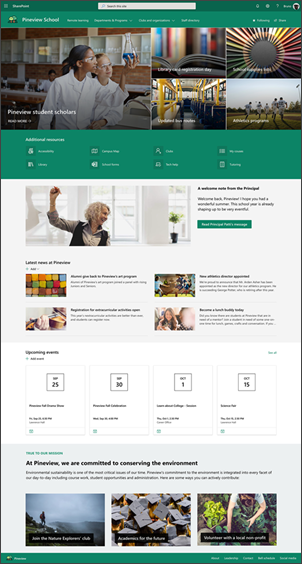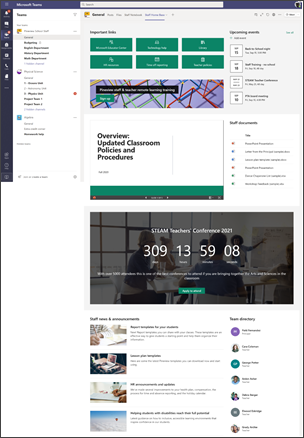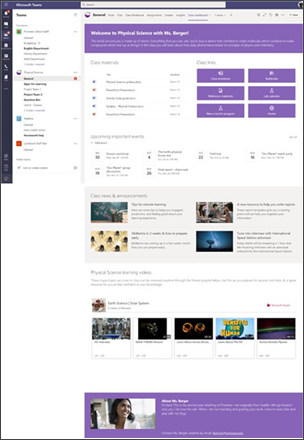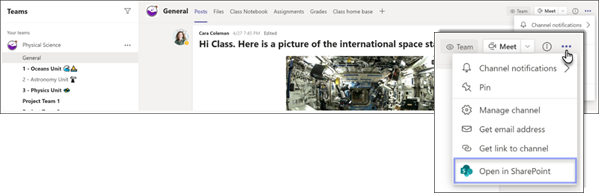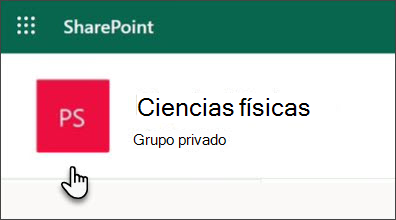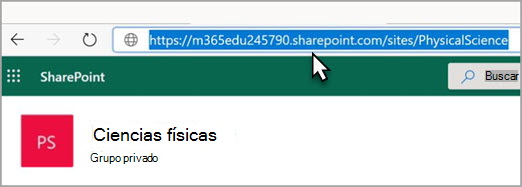Microsoft ha creado tres plantillas de sitio de SharePoint para ayudar a los líderes escolares a informar e involucrar a sus alumnos, educadores y personal. Estas plantillas, incluidas una página principal de la escuela, una página principal para docentes y una página principal de clase, le ayudarán a empezar a trabajar con SharePoint y se pueden usar con la experiencia de Microsoft Teams . Además, estos aspecto y funcionamiento son excelentes en cualquier dispositivo, por lo que los alumnos y profesores pueden usarlos mientras se desplaza.
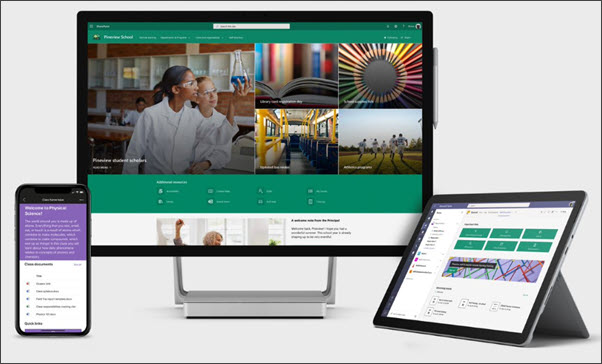
Cada una de estas plantillas se puede agregar a la intranet de su escuela desde el libro de aspecto de SharePoint. Puede agregar y personalizar las plantillas para su uso en sus propios sitios. Las tres plantillas son:
|
Página principal de la escuela: Este es un sitio de comunicación de SharePoint diseñado para ser la página principal de intranet de su escuela. La página principal de la escuela sirve como el lugar donde los alumnos y educadores pueden mantenerse al día sobre los eventos y noticias del centro educativo, acceder a recursos y mucho más. Obtenga información sobre cómo agregar y usar la plantilla de página principal de la escuela |
|
|
Página principal del personal: Este es un sitio de grupo de SharePoint diseñado para ser el lugar donde los formadores y el personal administrativo pueden encontrar información importante, como vínculos a herramientas y recursos, documentos resaltados, eventos y mucho más. Algunos ejemplos son plantillas compartidas de plan de lecciones, recursos de desarrollo profesional y recursos de recursos humanos y profesionales, actualizaciones de directivas y calendarios. La página principal del personal está pensada para usarse con Microsoft Teams para que los miembros del personal puedan obtener la funcionalidad combinada de un sitio de Teams junto con conversaciones, reuniones y otras aplicaciones al alcance de su mano. Obtenga información sobre cómo agregar y usar la página principal del personal |
|
|
Página principal de clase: Esta es una aplicación de clase donde los alumnos pueden encontrar información importante de la clase, como vínculos a recursos, documentos resaltados, contenido atractivo y mucho más. Algunos ejemplos son las directivas de clase, los programas de estudio, las lecturas, las presentaciones y los gráficos de objetivos. La página principal de la clase está pensada para usarse con Microsoft Teams para que los alumnos puedan obtener la funcionalidad combinada de un sitio de grupo junto con reuniones, tareas y otras aplicaciones al alcance de su mano. |
Acerca de cómo agregar plantillas de página principal para docentes a sitios existentes
Las plantillas de página principal de los docentes están diseñadas para aplicarse a los sitios de grupo existentes que especifique. Cuando realice el proceso de agregar una de estas plantillas, debe proporcionar una dirección URL a un sitio de grupo de docentes existente. Aunque el contenido existente como documentos, listas, otras páginas y publicaciones de noticias no se verá afectado, la plantilla invalidará el diseño y el contenido que se muestra en la página principal del sitio existente. También agregará páginas de ejemplo y documentos.
También proporcionará un nombre de correo electrónico para que se le notifique cuando se complete la adición de la plantilla al sitio.
Cómo buscar la dirección URL de mi sitio de grupo existente?
La dirección URL que necesita se puede copiar desde la barra de direcciones cuando se encuentre en la página principal del sitio del personal o de clase.
Si está empezando en Microsoft Teams, aquí le mostramos cómo acceder a su sitio:
-
Vaya al canal General del equipo de clase o personal y seleccione los puntos suspensivos en la esquina superior derecha.
-
Seleccione Abrir en SharePoint.
-
En la parte superior de la página, seleccione el logotipo del sitio.
¿Qué ocurre si no tengo un sitio de grupo existente?
Si no tiene un sitio de grupo existente, puede crear uno. Obtenga información sobre cómo crear un equipo de docentes o un equipo de clase. Una vez creado el sitio de grupo, puede encontrar la dirección URL en la barra de direcciones de la página principal de ese sitio.
Acerca de cómo agregar la plantilla de página principal de la escuela
El sitio de la página principal de la escuela es un sitio de comunicación y no está asociado a un canal de Teams. Cuando agregue la plantilla de página principal de la escuela desde el libro de aspecto, creará un nuevo sitio.